Cursor下载与安装
1、Cursor 下载
首先,我们到 Cursor官网 下载 Cursor
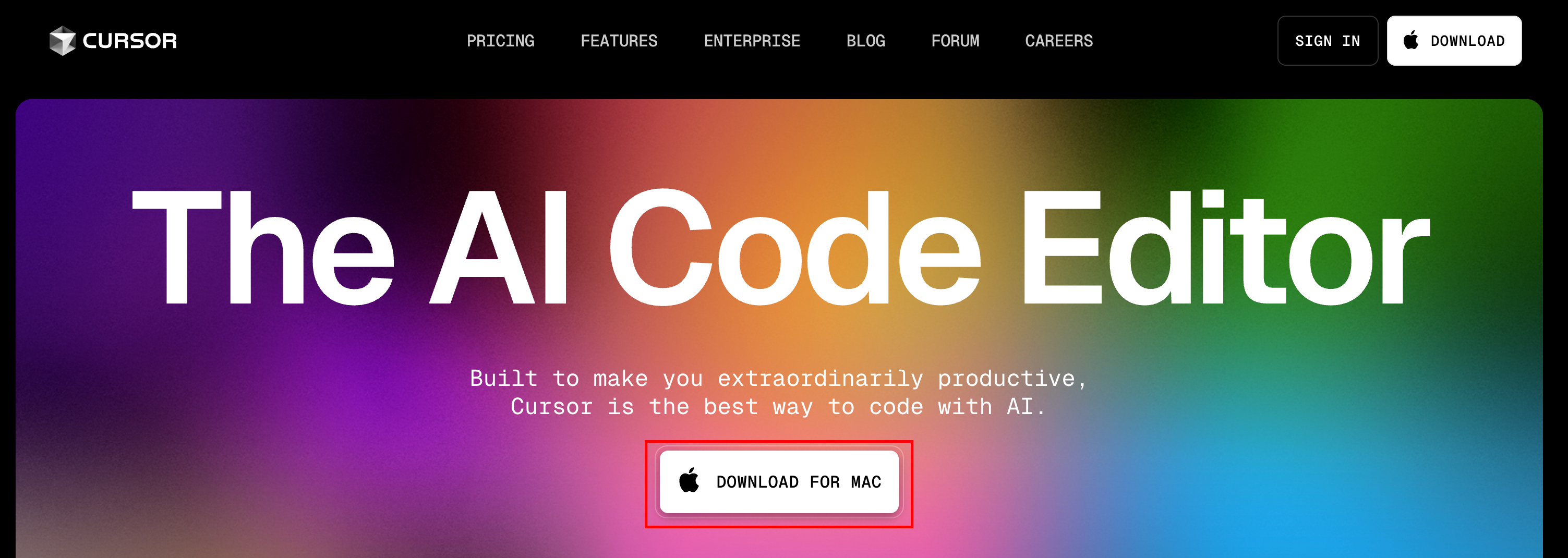
2、Cursor 安装
下载完成后,打开 Cursor.app 进行安装
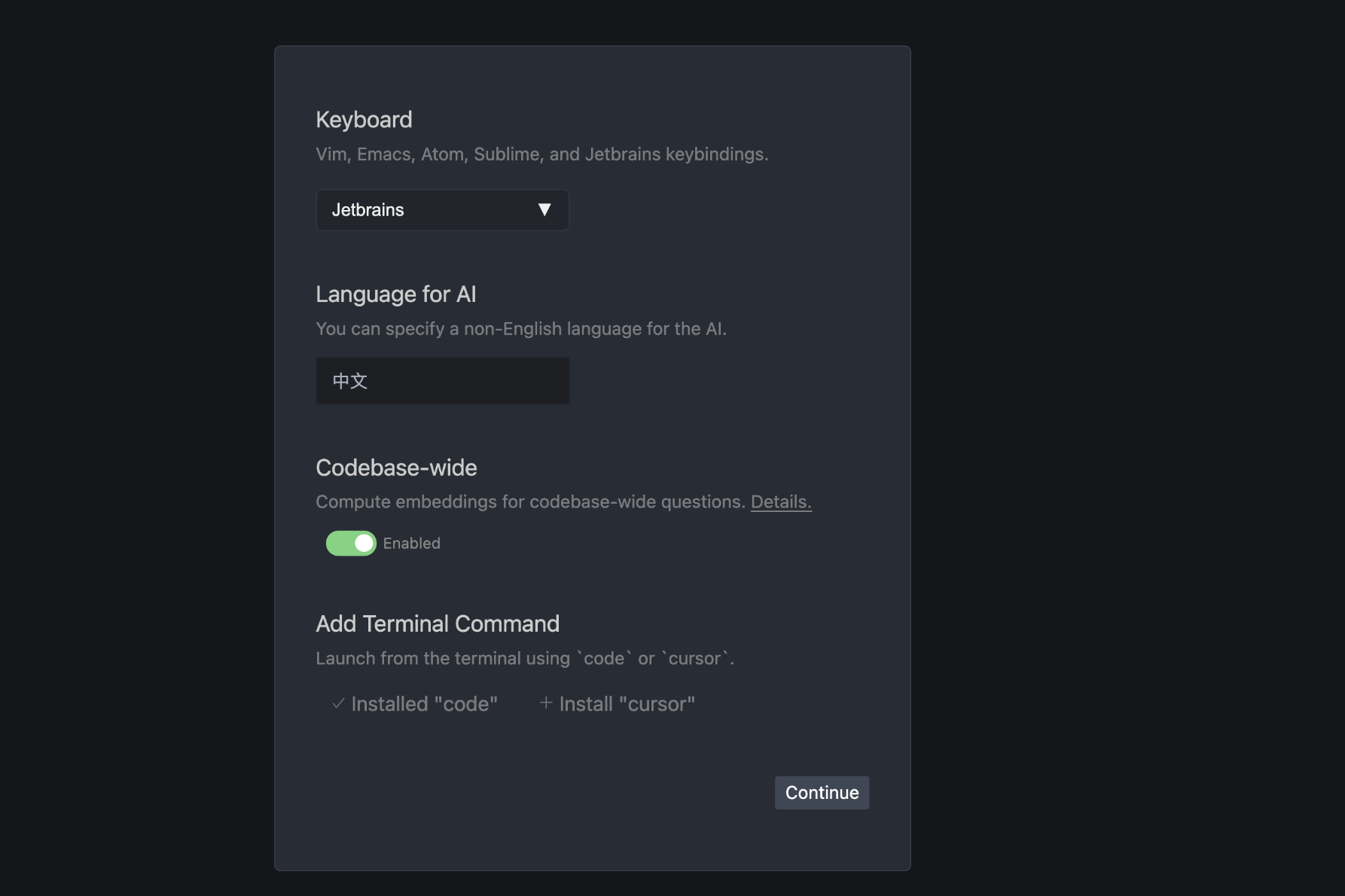
-
为Cursor选择一个编辑器的快捷键进行绑定。
-
为Cursor指定一门非英语的语言。(这个语言设置是指的让AI输出的语言而不是Cursor的界面语言)
-
是否开启代码库范围功能。(推荐开启)
开启这个功能后,你可以向Cursor询问你的整个项目,如果不开的话,Cursor就只能看到你当前打开的文件。
-
添加一个命令行工具,采用
code还是cursor都行,我这儿采用code的命令行。
点击continue继续,弹出如下弹窗询问我们是否自动导入VS Code的快捷键、插件和设置。
- 这里我选择
Start from Scratch(从零开始),习惯使用 VS Code 的可以选择Use Extensions导入。
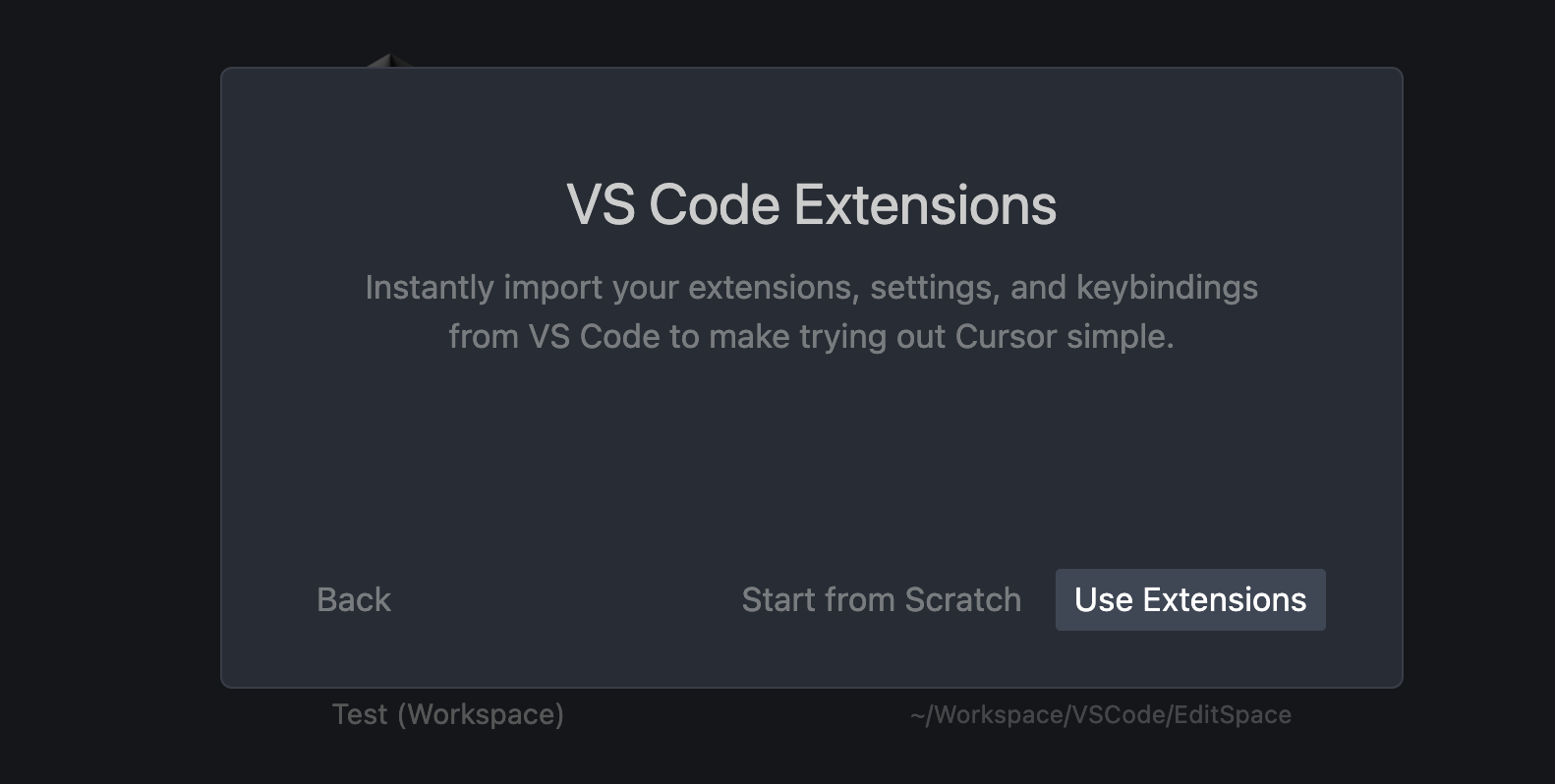
继续进入下一个弹窗,这个弹窗是询问我们计划采用的数据偏好。
- 帮助提升Cursor(Cursor会收集你的提问、代码片段和其他细节等信息)
- 隐私模式(这种模式不会收集你的任何数据)
这里我选择第二种,然后继续点击Continue 。
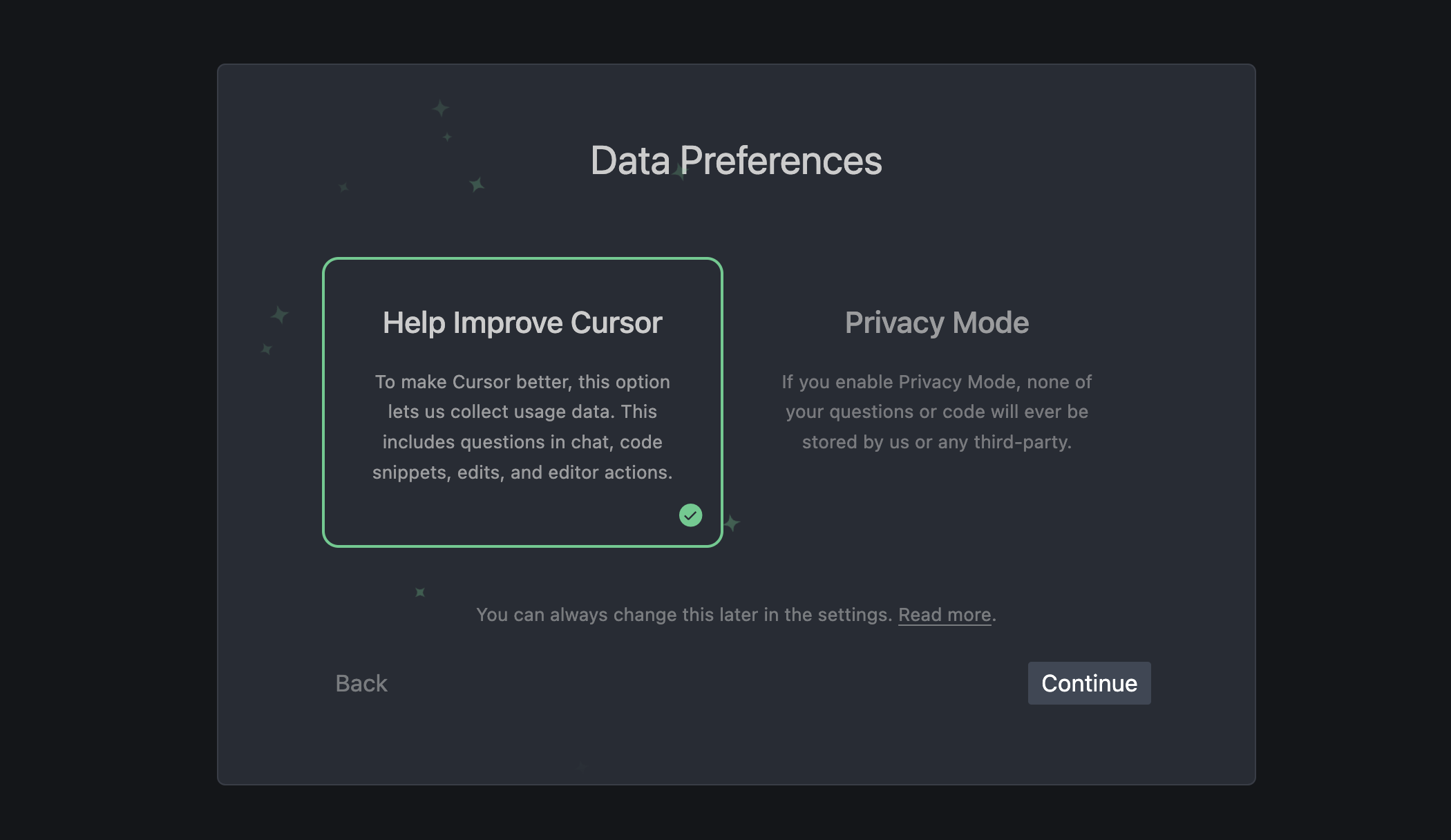
接下来点击Log In并进入Cursor的登录界面。
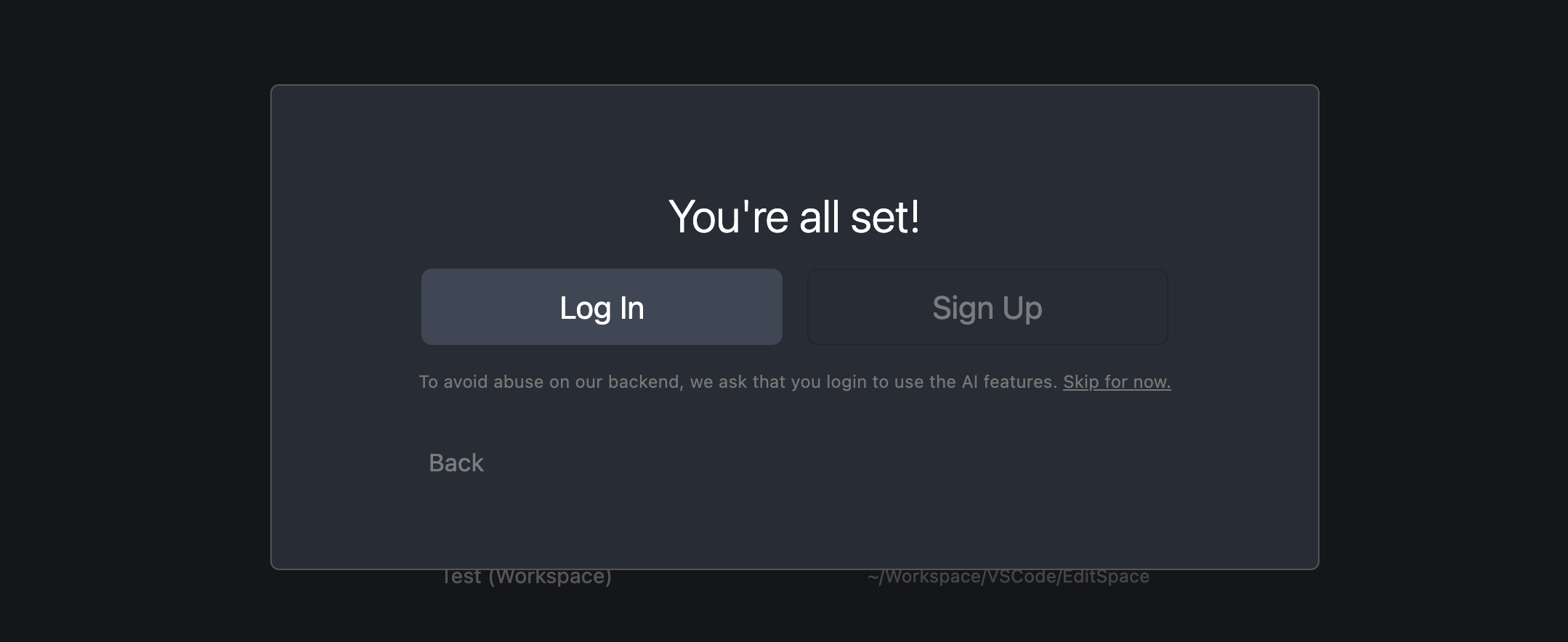
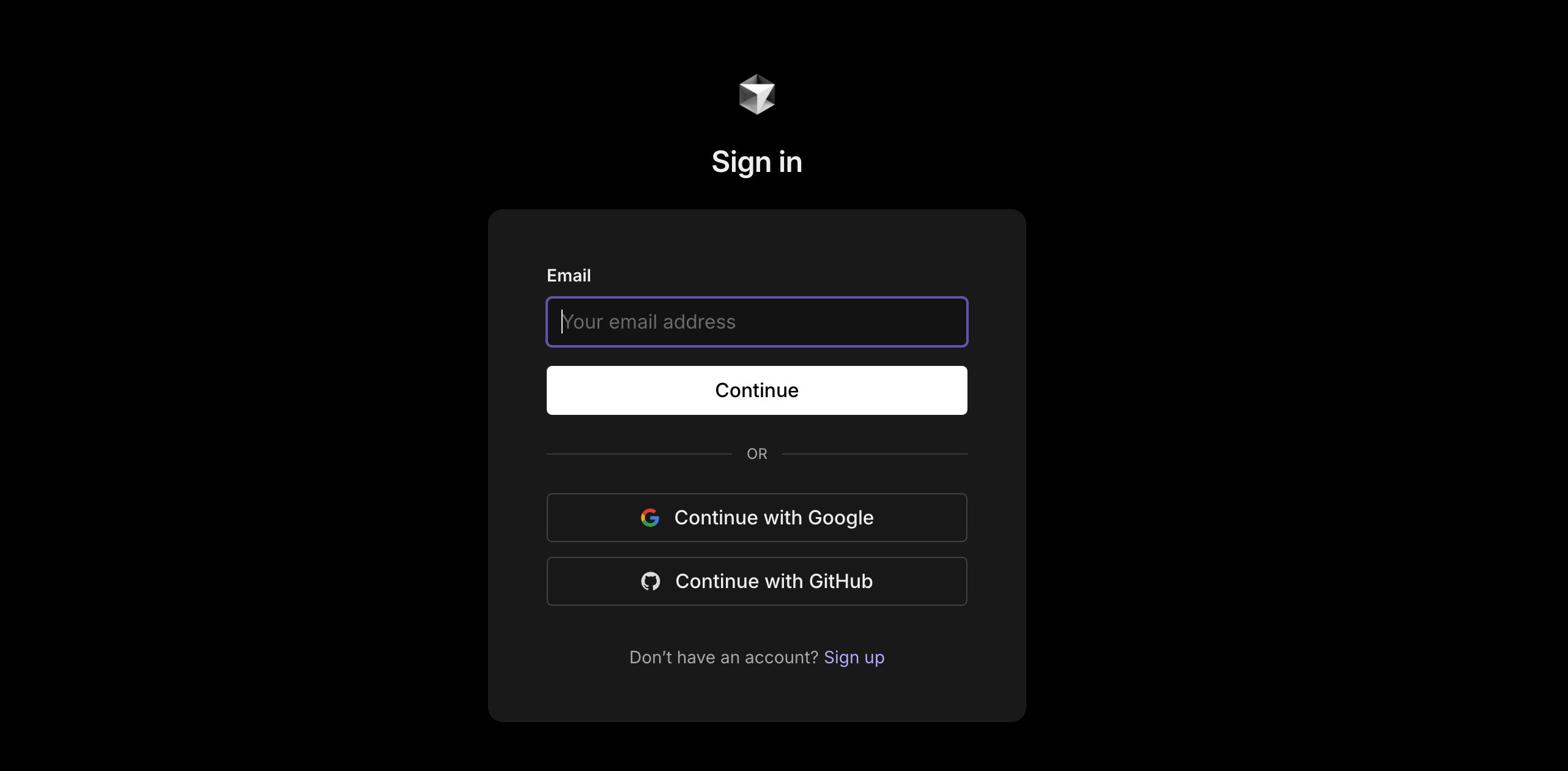
登录完毕,进入Cursor.app,界面和 VS Code 类似























 1万+
1万+

 被折叠的 条评论
为什么被折叠?
被折叠的 条评论
为什么被折叠?










